Ctrl+H——Word文档中最强大的快捷键,没有之一
你觉得Word文档中最强大的快捷键是哪个呢?我觉得非Ctrl+H莫属,Ctrl+H的作用是调出替换窗口。很多人对这个界面都非常熟悉,它与Excel中的替换界面几乎是一模一样的,但是Word文档中的替换功能要比Excel的强大千百倍,下面就让我们看下它都能实现哪些操作
1.批量修改字体颜色
比如在这里我们想要将红色字体更改为绿色字体。首先按Ctrl+H调出替换,随后将光标放在查找内容中点击左下角的【更多】找到格式选择【字体】将颜色设置为红色。
紧接着再将光标放在替换为中,也是点击【格式】选择【字体】将颜色设置为绿色然后点击全部替换即可
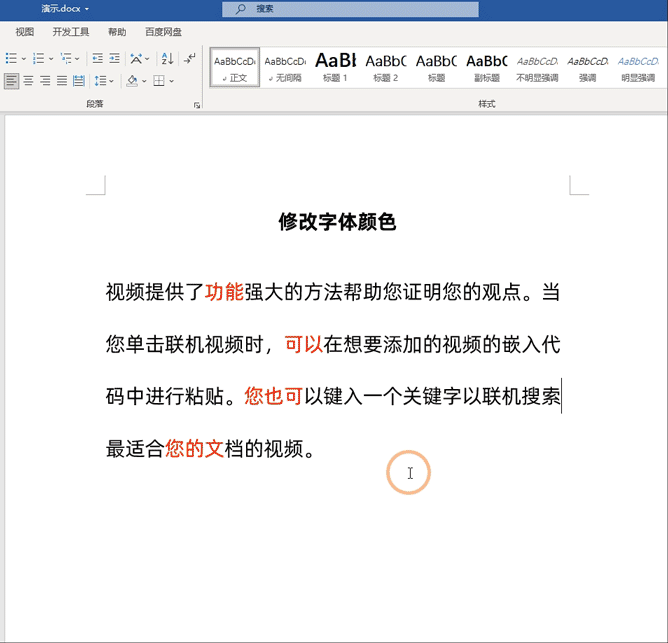
2.批量删除图片
按下Ctrl+H调出替换窗口,将光标放在查找内容中然后点击【更多】在【特殊格式】中选择【图形】,在查找内容中就会显示^g,随后我们直接点击【全部替换】即可将所有的图片都删掉
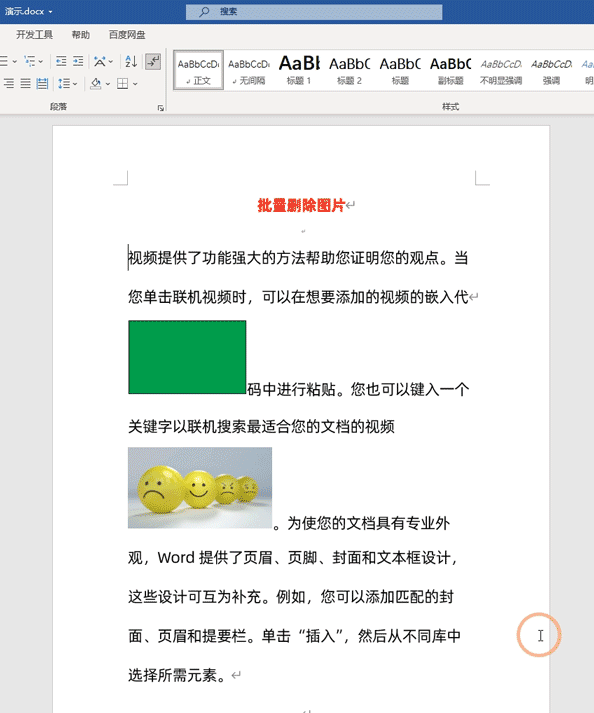
3.快速删除空白行
将光标放在查找内容中,然后点击【更多】找到特殊格式,选择两次【段落标记】就会显示两个^p,随后将光标放在替换为中,选择一个【段落标记】然后点击全部替换即可
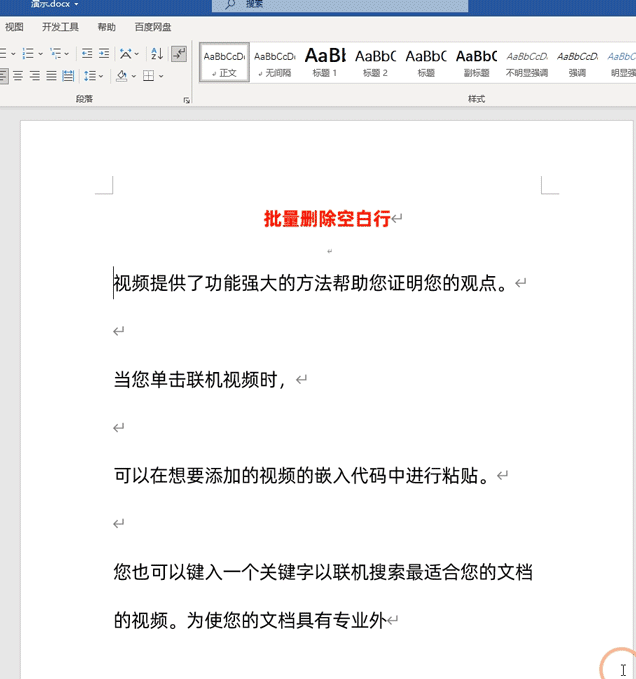
4.删除所有数字
在Excel中如果我们想将一些杂乱字符串中将所有的数字都删掉是非常麻烦的,但是在Word文档中却非常的简单。
只需要按下Ctrl+H,将光标放在查找内容中,随后点击【更多】在特殊格式中选择【任意数字】然后直接按下全部替换即可,这样的话就会将所有的数字都删除掉
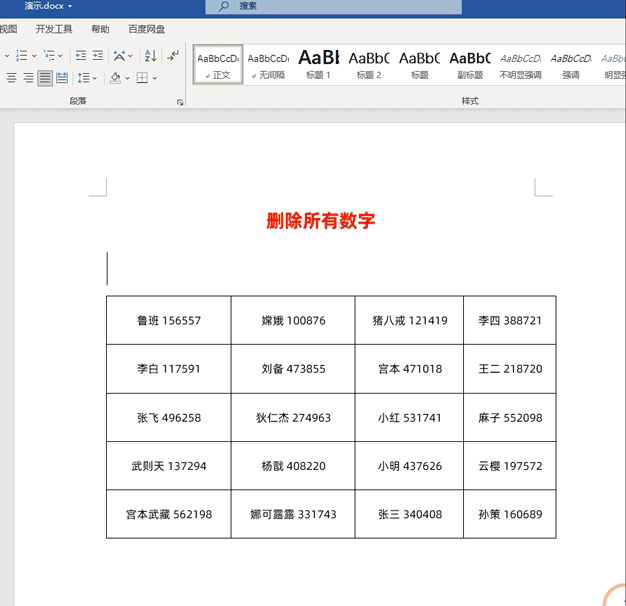
我们还可在特殊格式中选择【任意字母】将字符串中所有的字母都删除掉
5.提取字符串中的数字
如果你想要提取字符串中的所有数值,也可以使用Word中的替换功能,按下Ctrl+H调出替换,在查找内容中输入[!0-9],替换为什么都不需要输入,然后点击【更多】勾选【使用通配符】点击确定,这样的话就会将除了数字之外的所有数据都替换掉
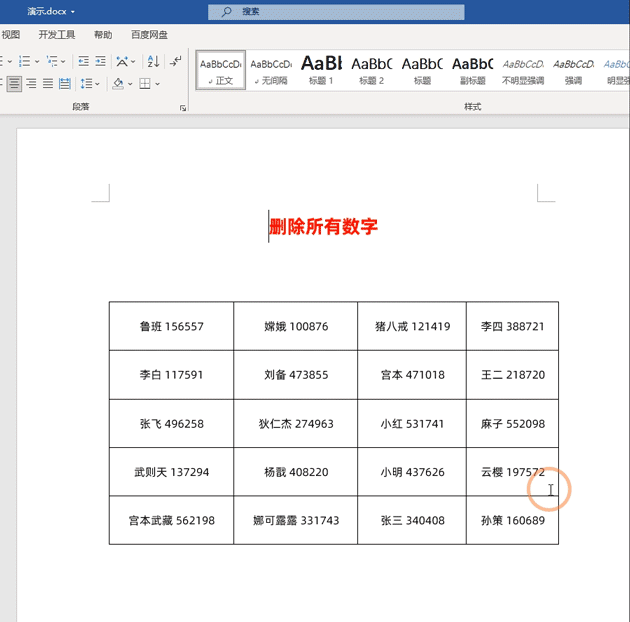
6.每段结尾新增内容
将光标放在查找内容中,随后点击【更多】在特殊格式中选择【段落标记】紧接着将光标放在替换为中,输入想要新增的内容,然后在特殊格式中选择【段落标记】随后点击全部替换即可
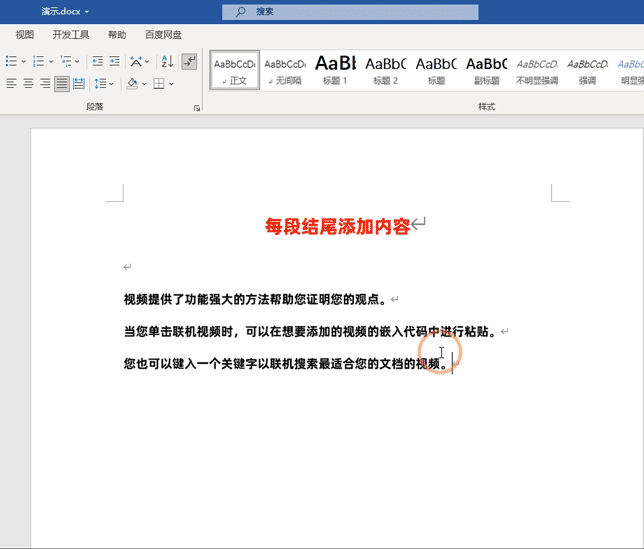
7.指定内容批量新增内容
比如在这里我们想要为文档中的我字都添加一个括号,首先调出替换窗口,将查找值设置为我,随后将光标放在替换为中输入一个括号,将光标放在括号之间随后点击【更多】在特殊格式中选择查找内容,点击全部替换即可
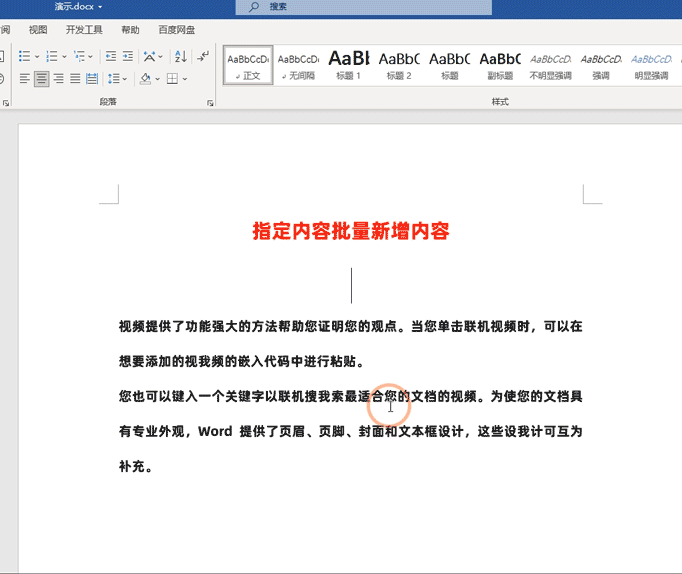
以上就是今天分享的7个Word替换的小技巧,它的功能远不止于此,大家可以根据自己实际需求动手制作下,主要是配合特殊格式中的选项来使用。替换功能还可以使用正则表达式,让数据的提取与转换更加的灵活。
以上就是今天分享的全部内容,怎么样?你学会了吗?
我是Excel从零到一,关注我,持续分享更多Excel技巧
上一篇:千万不要小看Word格式问题,这8个“雷区”会让你措不及防
栏 目:office激活
本文标题:Ctrl+H——Word文档中最强大的快捷键,没有之一
本文地址:https://www.fushidao.cc/wangzhanyunying/4629.html
您可能感兴趣的文章
- 04-18如何解决word中文双引号变成英文引号
- 04-18Word2010技巧大全
- 04-18word怎么设置对齐字符网格
- 04-18如何在Word2010里插入水印?
- 04-18word 设置编号后如何让下面的字对齐
- 04-18word中的网格对齐是什么意思
- 04-18如何解决word2013停止工作
- 04-18word打印缺一部分表格文件怎么办
- 04-18WORD中怎样设置字体长宽
- 04-18Word2013怎样制作名片


阅读排行
推荐教程
- 11-22office怎么免费永久激活 office产品密钥永久激活码
- 11-30正版office2021永久激活密钥
- 11-25怎么激活office2019最新版?office 2019激活秘钥+激活工具推荐
- 11-25office2010 产品密钥 永久密钥最新分享
- 11-22Office2016激活密钥专业增强版(神Key)Office2016永久激活密钥[202
- 11-30全新 Office 2013 激活密钥 Office 2013 激活工具推荐
- 11-25正版 office 产品密钥 office 密钥 office2019 永久激活
- 11-22office2020破解版(附永久密钥) 免费完整版
- 11-302023 全新 office 2010 标准版/专业版密钥
- 11-22office2010激活密钥有哪些?office2010永久激活密钥分享







